
iPhone용 Pages에서 목록 포맷 지정하기
Pages는 대시, 온점이 뒤에 붙는 숫자, 온점이 뒤에 붙는 문자로 시작하는 문장의 목록을 생성할 때 이를 감지합니다. 또한 텍스트를 선택한 후 간결한 목록 또는 복잡한 계층 구조를 가진 목록으로 포맷을 지정할 수 있습니다. 법적 문서 등에서 사용되는 계층 목록을 표현하려면 숫자 또는 문자를 계층화하십시오(예: 3., 3.1., 3.1.1.).
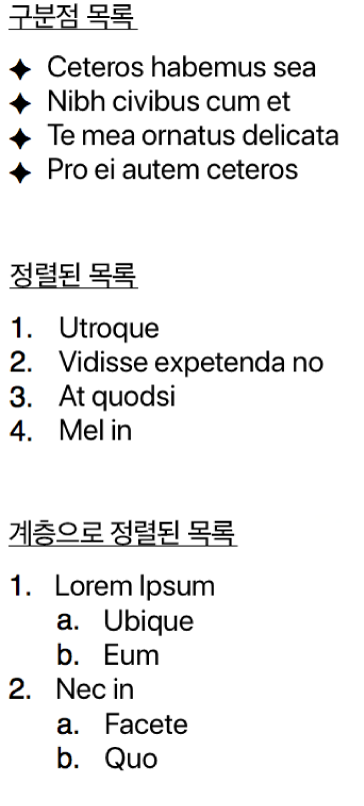
숫자 또는 문자 스타일을 변경하고, 들여쓰기를 변경하고, 목록을 사용자화하기 위한 자신만의 텍스트 및 이미지 구분점을 생성할 수 있습니다. 생성한 목록의 포맷을 동일한 문서에서 다시 사용하고 싶은 경우, 해당 목록을 새로운 목록 스타일로 저장할 수 있습니다.
자동으로 목록 생성하기
목록을 시작할 위치를 탭하고 대시, 문자 또는 숫자 뒤에 마침표를 입력(예: 1. 또는 A.)하십시오.
목록의 첫 번째 항목을 입력하고 Return을 탭합니다. 목록 항목을 계속 입력하려면 입력할 때마다 Return을 탭합니다.
새로운 행은 목록을 시작할 때 사용한 문자와 동일한 문자로 시작됩니다. 숫자와 문자가 이에 따라 증가됩니다.
목록을 종료하려면 Return을 두 번 탭하십시오.
Pages에서 자동으로 목록을 생성하지 않도록 하려면, ![]() , 설정, 자동 수정을 차례로 탭한 다음, 목록 자동 감지를 끄십시오.
, 설정, 자동 수정을 차례로 탭한 다음, 목록 자동 감지를 끄십시오.
목록 포맷 지정하기
변경하려는 목록 항목을 선택하려면 다음 중 하나를 수행하십시오.
하나의 목록 항목 선택하기: 목록 항목 옆에 있는 구분점 또는 기호를 탭하십시오.
여러 개의 목록 항목 선택하기: 선택하려는 마지막 항목에 있는 텍스트의 뒤를 두 번 탭한 다음, 변경하려는 모든 항목이 포함되도록 선택 영역 핸들을 드래그하십시오.
 을 탭한 다음, 구분점 및 목록 섹션에 있는 제어기를 사용하여 다음 중 하나를 수행하십시오.
을 탭한 다음, 구분점 및 목록 섹션에 있는 제어기를 사용하여 다음 중 하나를 수행하십시오.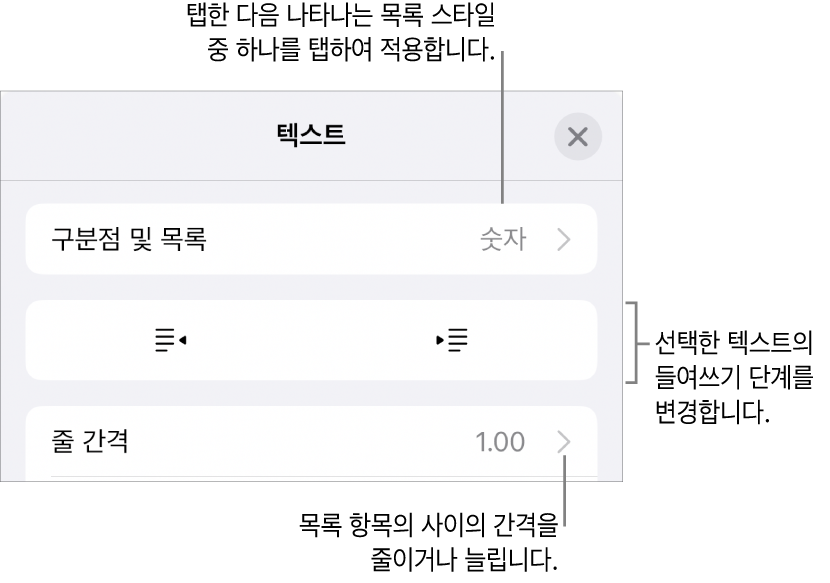
선택한 항목의 들여쓰기 단계(계층) 변경하기: 구분점 및 목록 아래에서 내어쓰기 또는 들여쓰기 버튼을 탭하십시오.
줄 간격 조절하기: 모든 목록 항목을 선택한 상태에서 ‘줄 간격’을 탭한 다음 ‘간격’ 옆에 있는
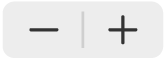 을 탭하여 간격을 넓히거나 좁히십시오. 또는 간격 값을 탭하고 새로운 값을 입력하십시오.
을 탭하여 간격을 넓히거나 좁히십시오. 또는 간격 값을 탭하고 새로운 값을 입력하십시오.
목록 스타일과 구분점, 숫자 및 문자의 모양을 변경하려면 구분점 및 목록을 탭한 후 다음 중 하나를 수행하십시오.
목록 스타일 변경하기: 새로운 목록 스타일을 탭하십시오.
숫자 또는 문자 순서 변경하기: 스타일 옆에 있는
 을 탭하고 포맷을 탭한 다음 숫자 포맷을 선택하십시오. 하단의 ‘숫자 또는 문자 순서 변경하기’를 참조하십시오.
을 탭하고 포맷을 탭한 다음 숫자 포맷을 선택하십시오. 하단의 ‘숫자 또는 문자 순서 변경하기’를 참조하십시오.구분점 스타일 변경하기: 변경하려는 구분점 스타일 옆에 있는
 을 탭한 후 텍스트 구분점 또는 이미지 구분점을 탭한 다음, 새로운 문자 또는 이미지를 선택하십시오. 하단의 ‘구분점 사용자화하기’를 참조하십시오.
을 탭한 후 텍스트 구분점 또는 이미지 구분점을 탭한 다음, 새로운 문자 또는 이미지를 선택하십시오. 하단의 ‘구분점 사용자화하기’를 참조하십시오.
작업이 끝나면 문서를 탭하여 제어기를 닫으십시오.
목록 스타일 옆의 별표 또는 업데이트 버튼은 해당 스타일을 사용하는 하나 이상의 목록 항목의 포맷이 변경되었음을 나타냅니다. 포맷이 일치하도록 하려면 유지하려는 포맷이 지정된 목록 항목을 선택한 다음 업데이트 버튼을 탭하십시오. 변경된 목록 항목이 사용자가 선택한 포맷과 일치하도록 업데이트됩니다.
참고: 줄 간격은 목록 스타일에 포함되어 있지 않습니다.
목록 항목 재정렬하기
계층의 다른 레벨로 목록의 항목을 드래그하거나 다른 들여쓰기 단계로 드래그할 수 있습니다. (변경 내용 추적이 켜져 있는 경우 목록의 항목을 드래그할 수 없습니다.)
해당 줄의 시작 부분에서 구분점이나 기호를 터치하십시오.
목록이 텍스트 상자, 도형 또는 표 셀에 있다면 먼저 해당 목록을 두 번 탭하십시오.
항목을 놓으려는 위치에 파란색 삼각형이 보일 때까지 목록에서 항목을 위아래로 드래그하거나 왼쪽이나 오른쪽으로 드래그하십시오.
숫자 또는 문자 순서 변경하기
다양한 포맷의 숫자 또는 문자를 사용하여 정렬 계층에서 목록의 계층 단계를 지정할 수 있습니다.
숫자 또는 문자를 변경하려는 목록 항목을 선택하려면 다음 중 하나를 수행하십시오.
하나의 목록 항목 선택하기: 목록 항목 옆에 있는 구분점 또는 기호를 탭하십시오.
여러 개의 목록 항목 선택하기: 선택하려는 마지막 항목에 있는 텍스트의 뒤를 두 번 탭한 다음, 변경하려는 모든 항목이 포함되도록 선택 영역 핸들을 드래그하십시오.
 을 탭한 다음 구분점 및 목록을 탭하십시오.
을 탭한 다음 구분점 및 목록을 탭하십시오.숫자 또는 문자 스타일(문자, 숫자 또는 로마 숫자)을 탭하여 선택된 텍스트에 적용하십시오.
스타일 옆에 있는
 을 탭하십시오.
을 탭하십시오.포맷을 탭한 다음 숫자 또는 문자 순서를 선택하십시오.
뒤로를 탭한 다음 목록 스타일 편집 제어기를 사용하여 문자 또는 숫자의 들여쓰기, 색상 및 크기를 변경하십시오.
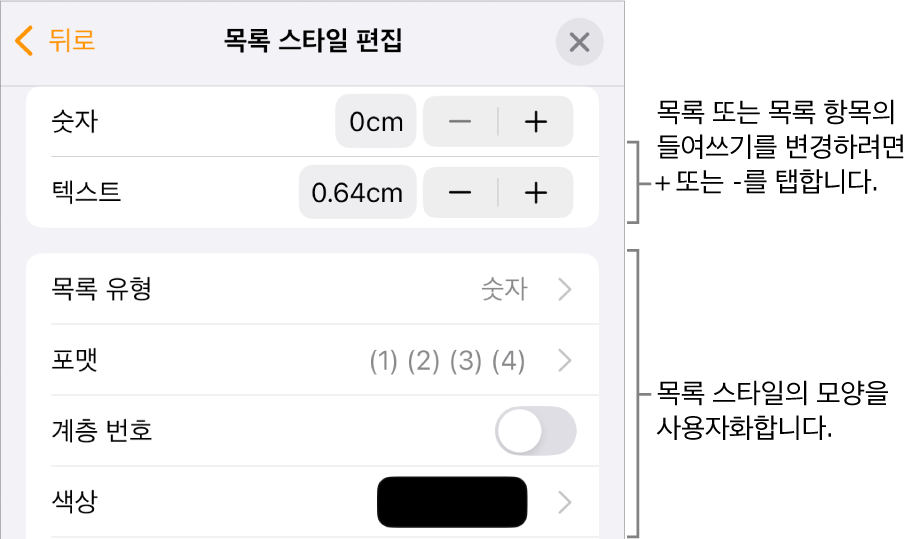
숫자 또는 문자를 계층화(예: 3., 3.1., 3.1.1.)하려면 계층 번호를 켜십시오.
비연속적 번호 매기기를 생성하려면 번호 매기기 계속을 끈 다음
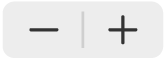 을 탭하여 시작 번호를 설정하십시오.
을 탭하여 시작 번호를 설정하십시오.작업이 끝나면 문서를 탭하여 제어기를 닫으십시오.
목록 스타일 옆의 별표 또는 업데이트 버튼은 해당 스타일을 사용하는 하나 이상의 목록 항목의 포맷이 변경되었음을 나타냅니다. 포맷이 일치하도록 하려면 유지하려는 포맷이 지정된 목록 항목을 선택한 다음 업데이트 버튼을 탭하십시오. 변경된 목록 항목이 사용자가 선택한 포맷과 일치하도록 업데이트됩니다.
참고: 줄 간격은 목록 스타일에 포함되어 있지 않습니다.
구분점 사용자화하기
다양한 텍스트 및 이미지 구분점을 사용하여 목록에 사용자가 원하는 모양을 추가할 수 있습니다. 텍스트 문자, 이모티콘 및 이미지는 구분점 기능을 수행할 수 있습니다.
구분점을 변경하려는 목록 항목을 선택하려면 다음 중 하나를 수행하십시오.
하나의 목록 항목 선택하기: 목록 항목 옆에 있는 구분점 또는 기호를 탭하십시오.
여러 개의 목록 항목 선택하기: 선택하려는 마지막 항목에 있는 텍스트의 뒤를 두 번 탭한 다음, 변경하려는 모든 항목이 포함되도록 선택 영역 핸들을 드래그하십시오.
 을 탭한 다음 구분점 및 목록을 탭하십시오.
을 탭한 다음 구분점 및 목록을 탭하십시오.변경하려는 구분점 스타일 옆에 있는
 을 탭하십시오.
을 탭하십시오.텍스트 구분점 또는 이미지 구분점을 탭한 후 다음 중 하나를 수행하십시오.
텍스트 구분점: 원하는 구분점 스타일을 탭하면 적용됩니다. 다른 문자를 사용하려면 사용자 설정 구분점 옆에 있는 ‘탭하여 추가’를 탭하고 사용하려는 문자 또는 이모티콘을 탭한 다음 Return을 탭하십시오.
이미지 구분점: 원하는 이미지 구분점을 탭하면 적용됩니다. 사용자 설정 이미지를 사용하려면 사용자 설정 구분점을 탭한 다음 이미지를 선택하거나, 사진을 찍거나(사진 찍기를 탭함), ‘다음에서 삽입’을 탭한 후 이미지를 선택하십시오.
구분점 크기 또는 정렬을 변경하려면, 뒤로를 탭한 다음 목록 스타일 편집 제어기를 사용하여 변경하십시오.
작업이 끝나면 문서를 탭하여 제어기를 닫으십시오.
목록 스타일 업데이트 또는 복귀하기
구분점이나 숫자 스타일 또는 들여쓰기 간격 변경 등으로 목록 스타일을 변경하면 스타일이 오버라이드됩니다. 스타일 오버라이드는 목록 스타일 이름 옆에 별표로 표시됩니다.
해당 스타일을 업데이트하지 않고 오버라이드를 유지하려는 경우 해당 작업을 하지 않아도 됩니다. 텍스트가 변경사항을 유지하고 목록을 선택 또는 편집할 때마다 목록 스타일 이름 옆에 별표가 나타납니다.
또한 변경사항을 목록 스타일에서 업데이트하여 해당 스타일을 사용하는 모든 항목에 업데이트를 적용할 수 있습니다. 오버라이드를 유지하지 않으려는 경우, 해당 목록 항목을 기존 목록 스타일로 복귀할 수 있습니다.
오버라이드가 있는 목록 항목의 구분점, 문자 또는 숫자를 탭한 다음
 을 탭하십시오.
을 탭하십시오.오버라이드가 있는 항목이 선택되면 구분점 및 목록에 있는 스타일 이름 옆에 별표가 표시됩니다.
스타일 이름을 탭하고 다음 중 하나를 수행하십시오.
오버라이드를 제거하고 원래 목록 스타일로 복귀하기: 스타일 이름을 탭하십시오(업데이트 버튼은 탭하지 않음). 해당 포맷 변경사항이 제거되며 해당 항목은 이 스타일을 사용하는 다른 목록 항목의 포맷과 일치하게 됩니다.
스타일을 업데이트하여 오버라이드 사용하기: 업데이트를 탭하십시오. 이 스타일을 사용하는 모든 목록 항목이 새로운 포맷과 일치하도록 업데이트됩니다.
참고: 목록 스타일은 구분점 및 목록에 있는 목록 스타일 편집 제어기를 사용하여 설정한 포맷만을 포함합니다.
목록 스타일 생성, 이름 변경 또는 삭제하기
이름을 변경하거나 삭제하려는 스타일을 사용하는 목록에서 텍스트를 선택하십시오.
 을 탭한 다음 구분점 및 목록을 탭하십시오.
을 탭한 다음 구분점 및 목록을 탭하십시오.구분점 및 목록 제어기의 오른쪽 상단에서 편집을 탭하십시오.
다음 중 하나를 수행하십시오.
새로운 스타일 생성하기: 사용자가 선택한 텍스트에 사용된 스타일의 복사본을 생성하려면 제어기 왼쪽 상단 모서리에 있는
 을 탭하십시오. 해당 스타일에 사용할 새로운 이름을 입력한 다음 포맷을 변경하십시오.
을 탭하십시오. 해당 스타일에 사용할 새로운 이름을 입력한 다음 포맷을 변경하십시오.스타일 이름 변경하기: 스타일 이름을 탭하고 새로운 이름을 입력하십시오.
스타일 삭제하기:
 을 탭한 다음 삭제를 탭하십시오. 해당 스타일이 문서의 다른 곳에서 사용 중인 경우, 대화상자가 대체 스타일을 선택할 것인지 묻습니다.
을 탭한 다음 삭제를 탭하십시오. 해당 스타일이 문서의 다른 곳에서 사용 중인 경우, 대화상자가 대체 스타일을 선택할 것인지 묻습니다.목록에서 스타일 재정렬하기: 목록 이름 오른쪽에 있는
 을 길게 탭한 다음 해당 스타일을 새로운 위치로 드래그하십시오.
을 길게 탭한 다음 해당 스타일을 새로운 위치로 드래그하십시오.
목록 자동 감지 끄기
문장이 대시나 뒤에 마침표가 있는 숫자 또는 문자로 시작하는 경우, Pages에서 자동으로 텍스트의 포맷을 목록으로 지정하지 않도록 하려면, 이 설정을 끄십시오.
 을 탭한 다음 설정을 탭하십시오.
을 탭한 다음 설정을 탭하십시오.자동 수정을 탭한 다음 목록 자동 감지를 끄십시오.
이 설정은 모든 Pages 문서에 적용됩니다.